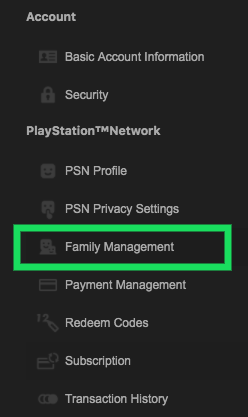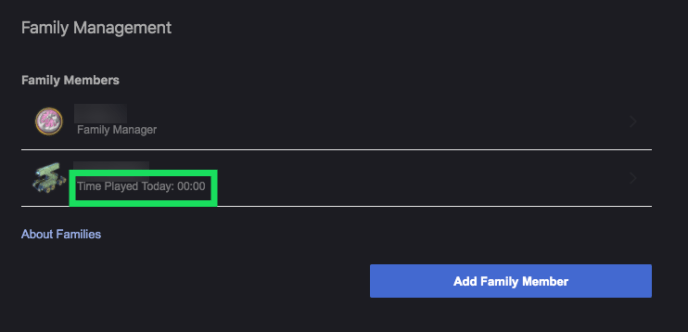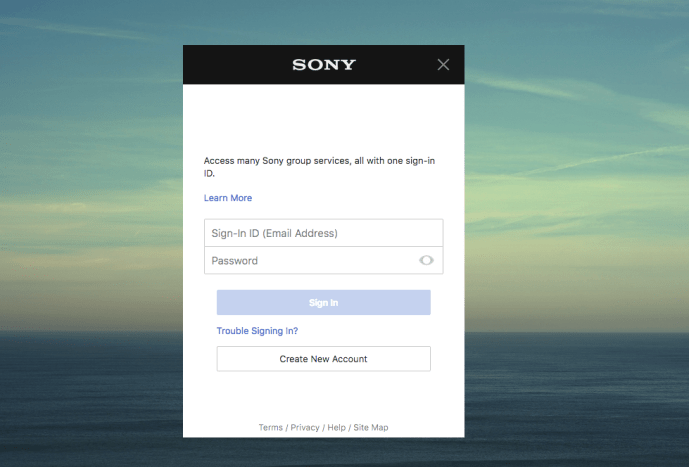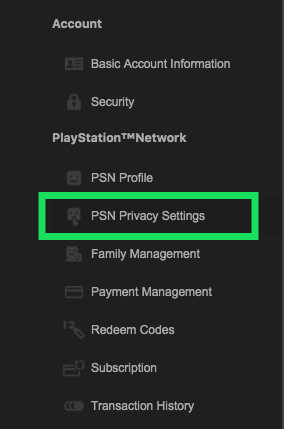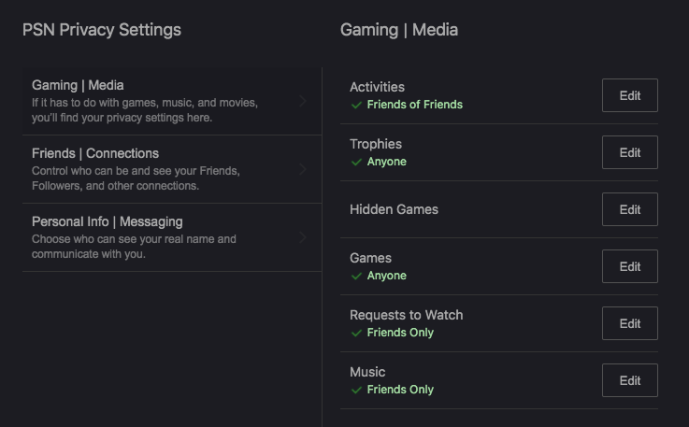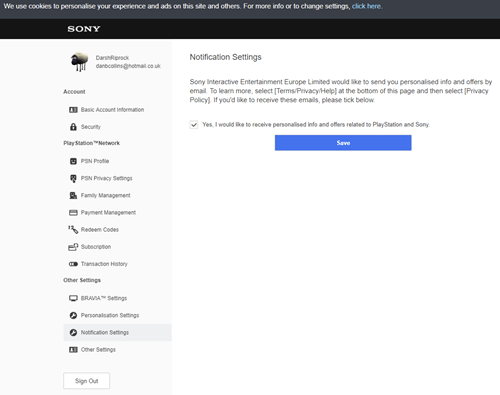Que vous souhaitiez montrer à vos amis à quel point vous êtes dévoué à un certain jeu ou que vous ayez envie de totaliser tout votre temps de jeu, vous vous demandez peut-être s'il existe ou non un moyen de vérifier le nombre d'heures que vous avez connecté à votre PS4.

Bien que ces informations ne soient pas facilement disponibles sur votre console, il existe des moyens de les obtenir.
Peu importe pourquoi vous avez besoin de ces informations, voyons comment vous pouvez voir combien d'heures vous avez joué sur PS4.
Pouvez-vous voir le temps joué sur PS4 ?
Malheureusement, Sony ne facilite pas le suivi du temps. Il n'y a aucun moyen dans le système d'obtenir un rapport des heures jouées ou des horodatages pour les connexions. Bien que vous puissiez accéder à votre profil PlayStation public en ligne via leur site Web My PlayStation, cela ne vous indique que les trophées que vous avez gagnés, combien d'amis vous avez et des informations similaires.
Comment voir les heures jouées sur PS4
Bien que vous ne puissiez pas le faire via la console elle-même, il est possible de voir combien de temps vous avez passé sur votre PS4 via un navigateur Web. Cela peut être fait en utilisant la fonction de contrôle parental que nous aborderons ci-dessous.
Pour que cette méthode fonctionne, vous devrez créer votre propre compte PlayStation (même si vous n'avez pas de PlayStation), puis cliquez sur « Ajouter un membre de la famille » pour ajouter un compte enfant. Suivez le processus de configuration pour lier vos comptes.
Pour voir combien d'heures une personne a joué, vous devrez visiter les paramètres de gestion de la famille sur le site Web de Sony.
- Visitez les paramètres de gestion de la famille sur le site Web de Sony.
- Une fois là-bas, appuyez sur Gestion familiale dans le menu latéral.
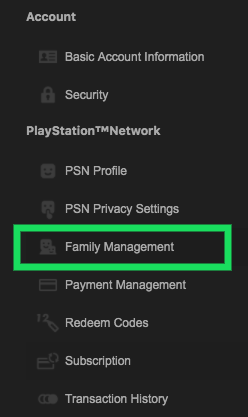
- Ensuite, vous pouvez afficher le Temps de jeu sous le nom du compte.
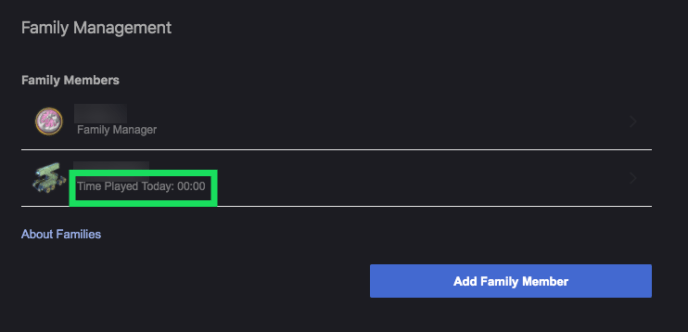
Cela ne vous montrera pas exactement ce que l'individu faisait sur sa PlayStation et cela ne montrera que ce qu'il a fait aujourd'hui, mais c'est une façon de voir le temps joué.
Comment gérer votre flux d'activité
Vous pouvez gérer ce qui est partagé dans votre flux d'activités en procédant comme suit :
- Accédez à votre compte Sony et connectez-vous.
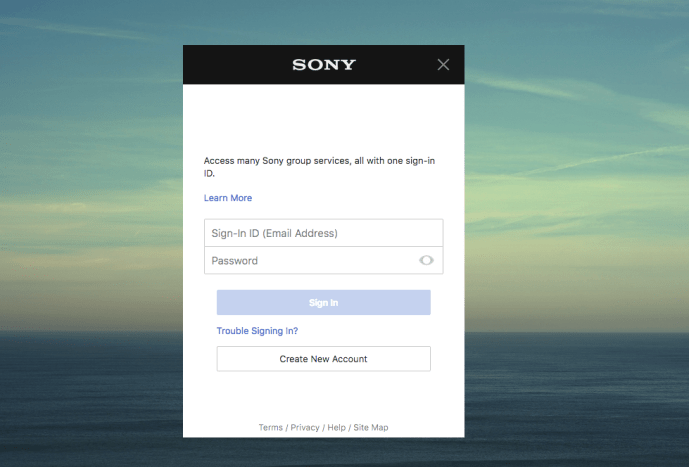
- Cliquer sur Paramètres de confidentialité PSN.
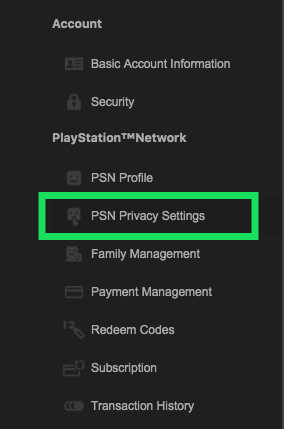
- Cliquer sur Jeux | Médias.
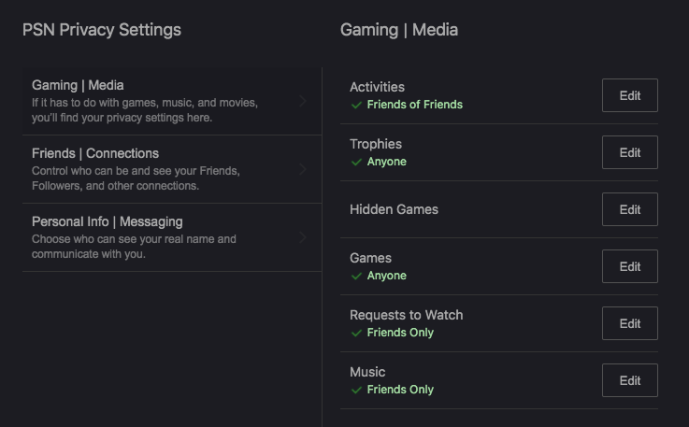
- Pour changer qui peut voir vos activités, vos trophées, votre liste d'amis, les jeux que vous possédez et plus encore, cliquez sur le bouton Éditer bouton à côté de celui que vous souhaitez modifier.

Si vous avez une activité que vous ne voulez pas que quiconque voie, vous pouvez la supprimer en procédant comme suit :
- Démarrez votre PS4.
- Visitez les paramètres de votre profil
- Sélectionner Modifier les paramètres de confidentialité.
- Sélectionner Jeux | Médias.
- Sélectionner Activité
- Sélectionnez l'activité que vous souhaitez supprimer.
- Sélectionner Options
Dans le menu Options, vous pouvez supprimer l'activité afin qu'elle ne soit pas partagée avec vos amis.
Inscrivez-vous à la newsletter PSN
Une façon de parfois recevoir des informations sur les heures que vous avez jouées au total est de vous inscrire à la newsletter mensuelle du PlayStation Network, qui vous enverra des e-mails réguliers avec des informations personnalisées et des offres spéciales. Ces informations, parfois, mais pas toujours, peuvent inclure vos heures de jeu.
Pour vous inscrire à la newsletter, vous devrez procéder comme suit :
- Accédez à votre compte Sony et connectez-vous.
- Cliquer sur Paramètres de notification
- Cliquez sur la case à cocher
- Clique sur le sauvegarder bouton
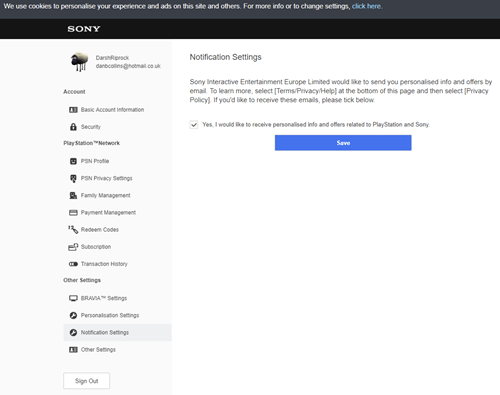
Comment vérifier l'historique des jeux sur PS4 ?

Il existe plusieurs façons de vérifier l'historique des jeux sur votre PS4. Vous voudrez peut-être vérifier votre historique de jeu pour additionner le temps total joué, pour voir quels jeux vous avez ou pour télécharger un autre jeu sur votre tableau de bord.
Vous pouvez le faire depuis la PlayStation elle-même ou depuis l'application PS.
Onglet Bibliothèque
Pour accéder directement à n'importe quel jeu auquel vous avez joué, allez jusqu'à l'onglet bibliothèque. Localisez l'application à l'extrême droite du système après vos jeux, Netflix et PS Store.

Une fois dans l'application, vous pouvez cliquer sur l'onglet « jeux » ou sur l'onglet « Acheté ». Vous pouvez voir quand vous avez acheté les jeux en cliquant dessus. Vous pouvez ajouter d'autres applications à cet onglet à tout moment en cliquant sur l'application Playstation Store. Consultez notre autre article sur les meilleures applications Playstation.
Liste des trophées
Votre liste de trophées se trouve dans la barre du haut. Une fois cliqué, vous pouvez voir des informations sur vos parties jouées, ainsi que sur leurs trophées. Vous pouvez voir à quelle heure vous avez obtenu les trophées en cliquant dessus.

Fichiers de jeu
Si vous souhaitez consulter les données de sauvegarde de votre PS4, accédez à « Paramètres », puis « Gestion des données enregistrées par l'application », puis « Données enregistrées » dans le stockage système. Cela vous montrera une ventilation de votre temps de jeu et de votre historique de jeu.
Comme mentionné, vous ne pouvez pas voir toutes les données enregistrées pour tous les jeux, mais vous pouvez au moins savoir quand vous avez téléchargé le jeu sur votre système. Vous pouvez également voir quand a eu lieu votre dernière sauvegarde/sauvegarde automatique.
Temps de jeu sur PS5
Avec la dernière console arrivant officiellement sur le marché, nous rendrions un mauvais service si nous ne mentionnions pas que la PS5 permet de voir beaucoup plus facilement les heures jouées.
Si vous voulez vous vanter du nombre d'heures que vous avez déjà consacré à votre nouvelle console. Cliquez simplement sur l'icône de profil, puis sur « Jeux ». Sous chaque jeu, vous verrez combien d'heures vous avez passées à jouer à chaque jeu !
Comme si nous n'avions pas besoin d'une autre raison pour mettre à niveau nos consoles, c'est une fonctionnalité que nous attendons tous depuis très longtemps.
Questions fréquemment posées
Juste au cas où nous n'aurions pas répondu à toutes vos questions ci-dessus, nous avons d'autres réponses ici pour vous.
Puis-je voir l'heure exacte à laquelle quelqu'un jouait ?
Oui et non. Vous ne pouvez voir l'heure exacte à laquelle quelqu'un jouait s'il a remporté un trophée. Par exemple, dans les captures d'écran sous l'en-tête u0022Trophy Listu0022 ci-dessus, si vous appuyez sur l'un de ces trophées, il vous donnera l'heure et la date gagnées.
Je veux voir combien d'heures j'ai joué à un certain jeu. Y-a-t-il un moyen de faire ça?
Certains jeux vous donneront les heures ou les minutes auxquelles vous avez joué à vie. Accédez directement à la connexion de ce jeu (par exemple, Fortnite est un compte u003ca href=u0022//www.epicgames.com/fortnite/en-US/homeu0022u003eEpic Gamesu003c/au003e) et recherchez votre temps de jeu là-bas.u003cbru003eu003cbru003eAussi, nous avons un article sur u003ca href=u0022//www.techjunkie.com/view-hours-played-fortnite/u0022u003eComment voir combien d'heures vous avez joué sur Fortniteu003c/au003e.
Puis-je ajouter des restrictions de temps ?
Oui, sous l'onglet Gestion de la famille (comme indiqué ci-dessus), vous pouvez définir le contrôle parental. Une fois que le compte a atteint sa limite, l'utilisateur sera démarré. Vous pouvez personnaliser ces paramètres et ajouter plus de temps si vous le souhaitez.
Dernières pensées
Bien qu'il soit dommage qu'il ne soit pas plus facile de savoir exactement quelles sont vos statistiques directement à partir de la source, il existe d'autres moyens d'obtenir ces informations en utilisant des applications ou des récapitulatifs de fin d'année. Après tout, il est toujours bon de savoir combien de temps vous avez passé à jouer à vos jeux préférés, comme Final Fantasy.
Si vous avez trouvé une méthode pour calculer votre temps de jeu PS4 que nous avons manqué, veuillez la partager avec nous dans la section commentaires ci-dessous. Et n'hésitez pas à montrer vos heures. Nous promettons que nous ne jugerons pas!